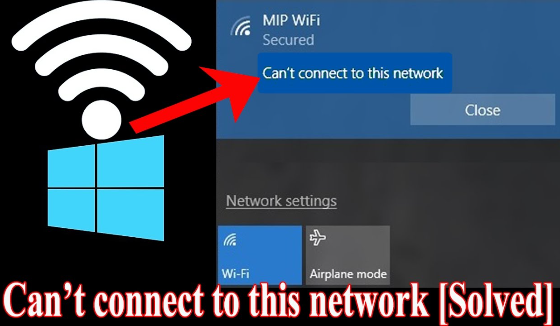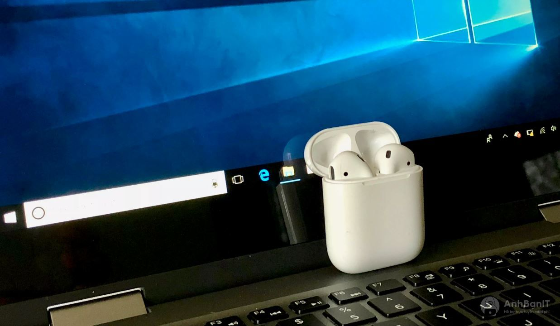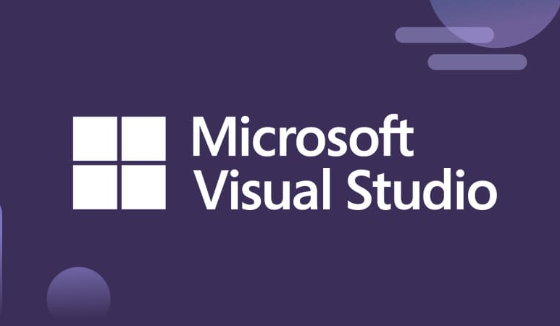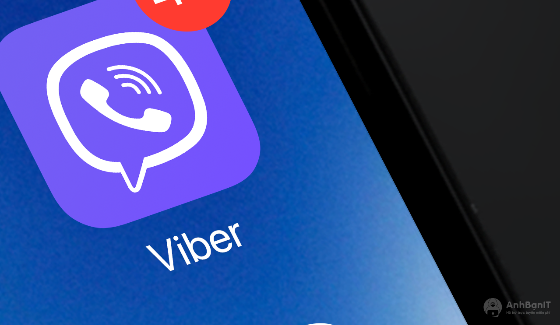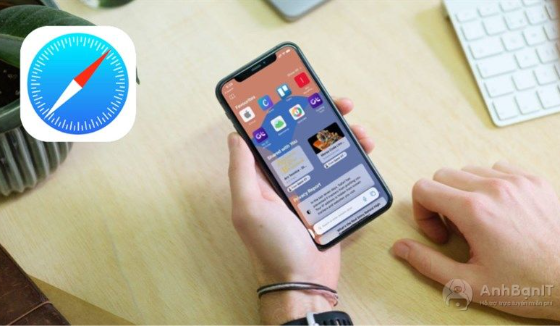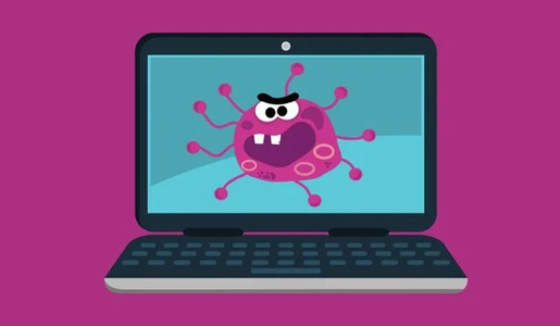Wifi hiển thị dấu chấm than, cách khắc phục Wifi xuất hiện dấu chấm than
2 năm trước | Tác giả: Nguyễn Trọng Chính | Lượt xem: 85
Wifi bị dấu chấm than là lỗi thường xuyên gặp trên máy tính và hầu như ai cũng đã gặp phải, tuy nhiên làm thế nào để khắc phục thì không phải ai cũng biết, trong bài viết này AnhBanIT.com sẽ hướng dẫn cho bạn cách sửa lỗi mạng wifi bị dấu chấm than và internet nhà bạn sẽ hoạt động trở lại bình thường nhé.
1. Khởi động lại modem WiFi
Đầu tiên, bạn nên khởi động lại modem WiFi bằng cách tắt nút nguồn hoặc rút dây cắm nguồn, rồi đợi 1 đến 2 phút để bật hoặc cắm lại và kiểm tra thiết bị đã kết nối Internet được chưa nhé.

Nếu cách này vẫn không thành công mà kiểm tra thiết bị khác vẫn kết nối bình thường thì có thể thiết bị bạn đang xung đột địa chỉ IP. Để khắc phục tình trạng xung đột IP bạn thiết lập IP tĩnh bằng cách dưới đây.
2. Thiết lập IP tĩnh
Bước 1. Bạn nhấp chuột phải vào biểu tượng WiFi ở dưới thanh Taskbar và chọn Open Network & Internet Settings.
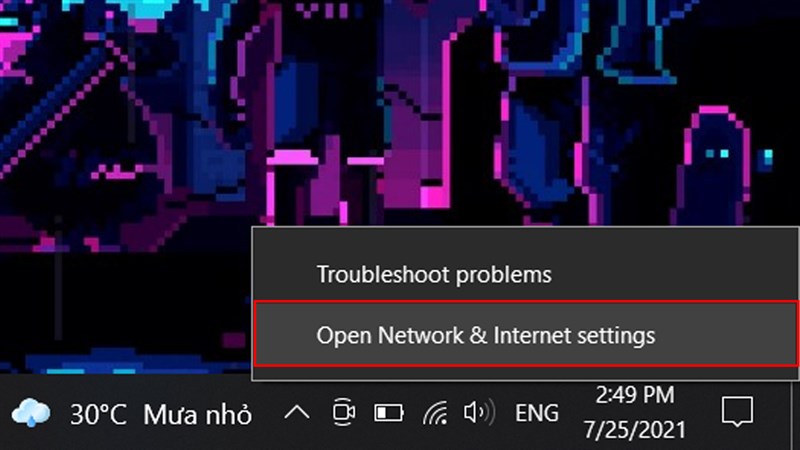
Bước 2. Cửa sổ Status hiện lên, bạn chọn Network and Sharing Center.
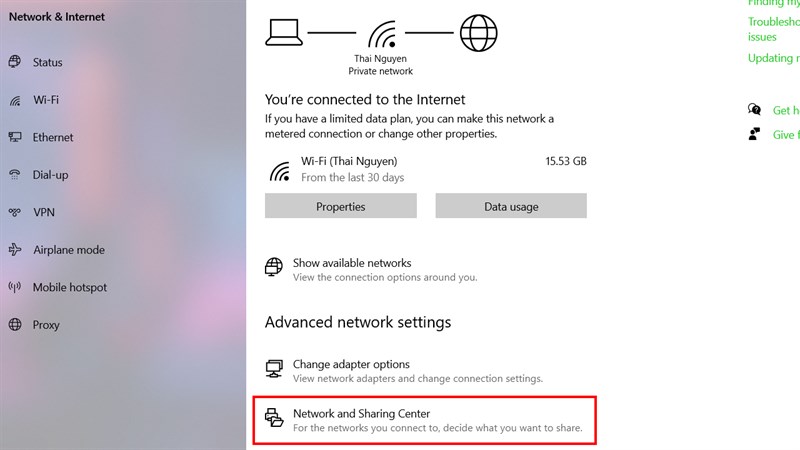
Bước 3. Tiếp theo, bạn chọn tên WiFi > Properties.
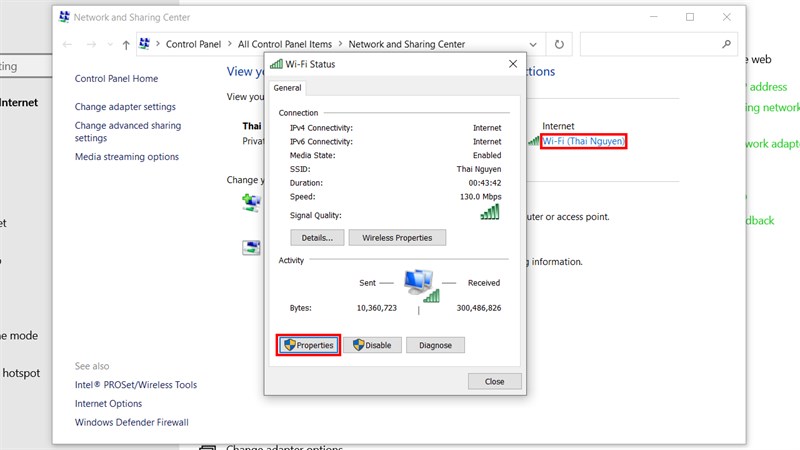
Bước 4. Cửa sổ mới xuất hiện, bạn chọn Internet Protocol Version 4 (TCP/IPv4) > Properties.
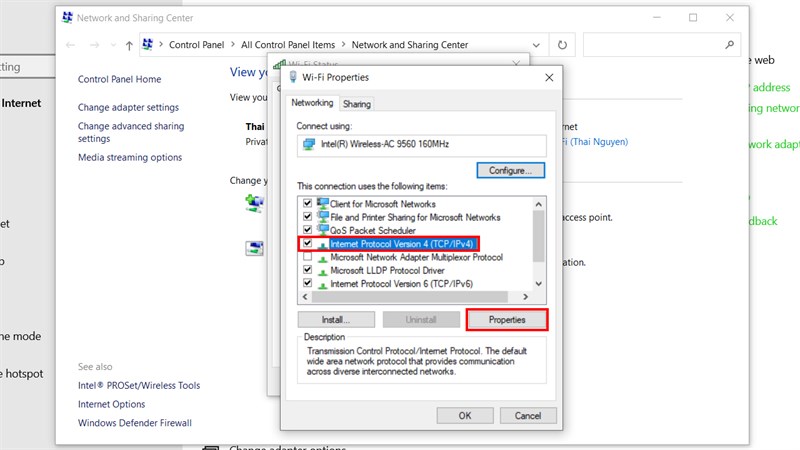
Bước 5. Xuất hiện bảng này bạn chọn vào mục Use the following IP address để thiết lập IP tĩnh.
Phần Use the following IP address bạn thiết lập như sau.
- IP Address: 192.168.1.X (X là số từ 2 đến 254 bạn có thể chọn số thoải mái, như mình chọn 15 chẳng hạn).
- Subnet mask: Cái này nó sẽ tự điền (255.255.255.0).
- Default gateway: 192.168.1.1
Ở phần Use the following DNS server addresses bạn thiết lập như sau.
- Preferred DNS server: 8.8.8.8
- Alternate DNS server: 8.8.4.4
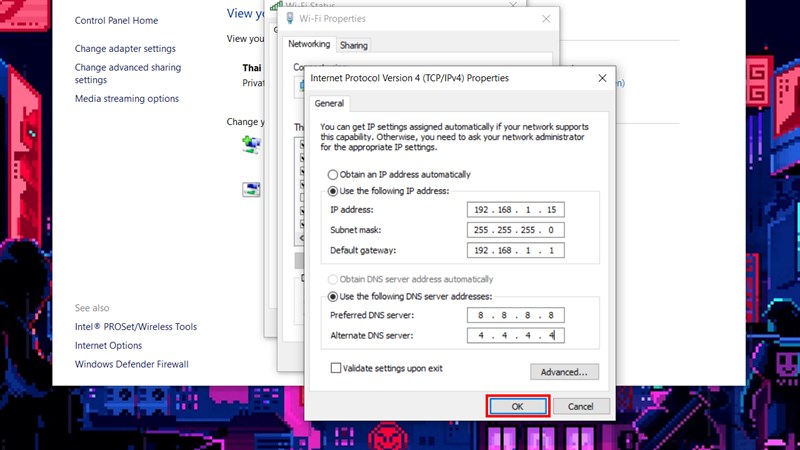
Đây là DNS của Google bạn cũng có thể thiết lập nếu như không thể truy cập vào Facebook khi bị chặn.
3. Sử dụng câu lệnh DOS để cấp lại IP động
Bước 1. Đầu tiên bạn mở cửa sổ Command Prompt bằng cách nhập CMD vào khung tìm kiếm của Windows.
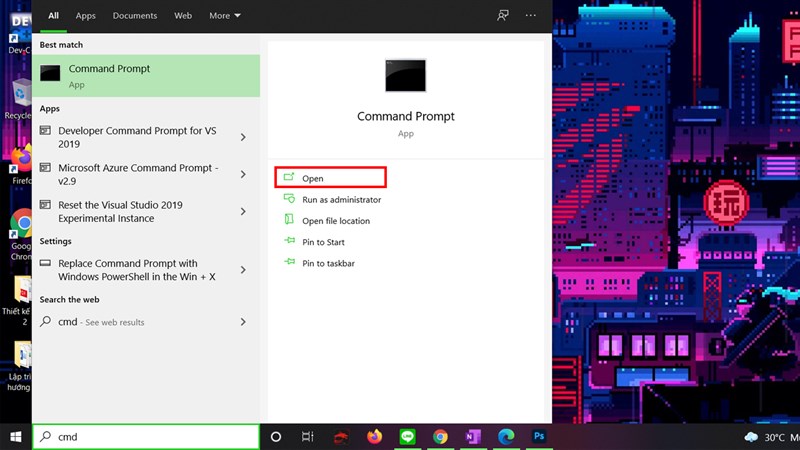
Bước 2. Bạn gõ ipconfig/release ngay phía sau vị trí C:\Users\Admin> xong nhấn Enter để bắt đầu giải phóng địa chỉ IP của mình.
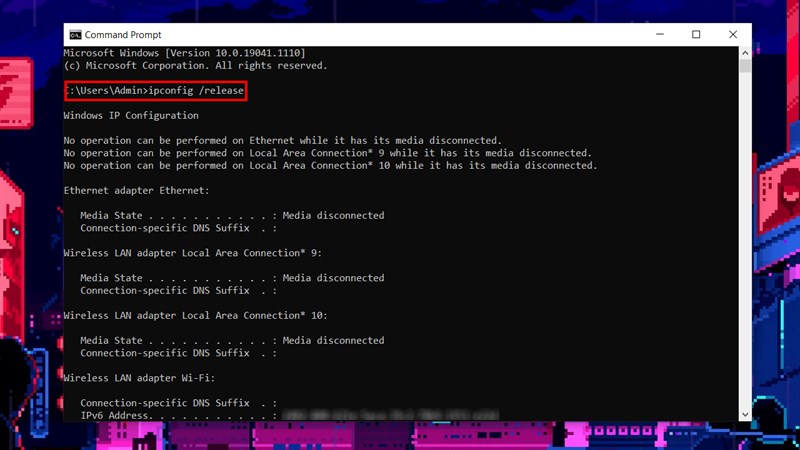
Bước 3. Tiếp tục gõ lệnh ipconfig/renew xong Enter để làm mới địa chỉ IP. Bây giờ bạn thử kết nối Internet lại xem đã được hay chưa nhé.
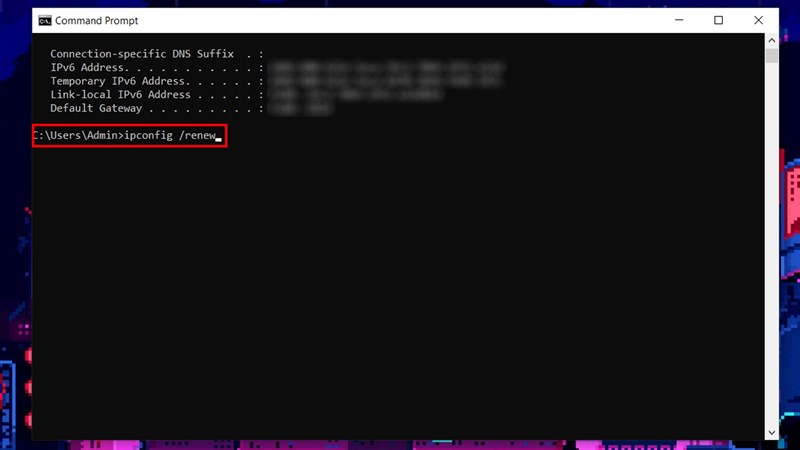
Kết luận
Trên đây là toàn bộ 3 cách để giúp bạn khắc phục lỗi Wifi có chấm than. Chúc các bạn thực hiện thành công và đừng quên chia sẻ tới mọi người nhé!